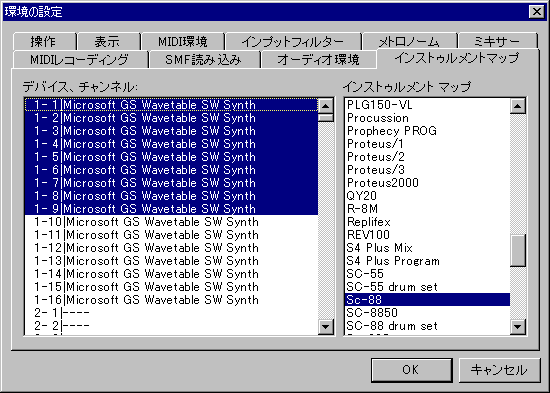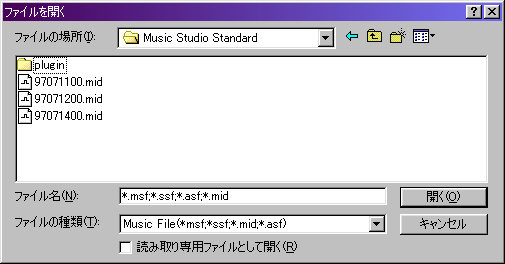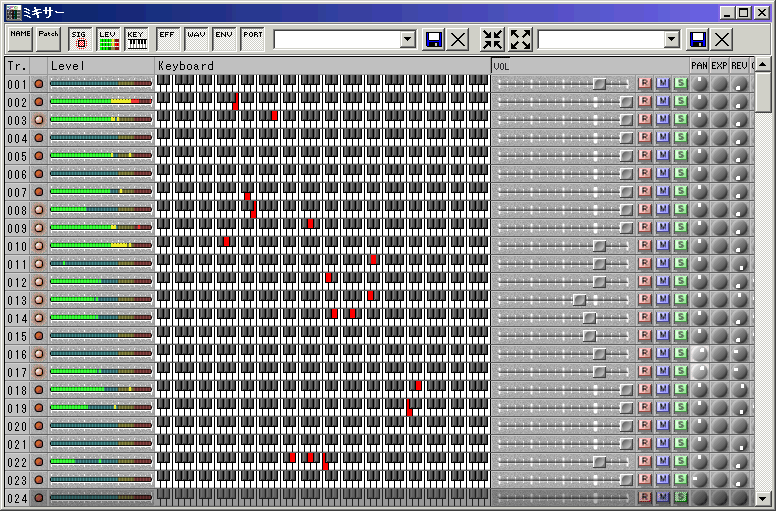最初の設定から、再生まで
まず最初にしておくべきこと-音色表の設定
セットアップが終了し、始めて起動したら、まず音色表の設定を行います。この作業は、セットアップのMIDIデバイスの設定で割り当てたデバイスがどのMIDI音源に接続されているかを指定するもので、MIDIデータの再生時に正しい音色名表示を行うため、音色の選択時にお使いのMIDI音源の音色を正しく選択するために必要です。音色表の割り当てを行うには、セットアップメニューから環境の設定を選択し、インストゥルメントマップタブをクリックしてください。
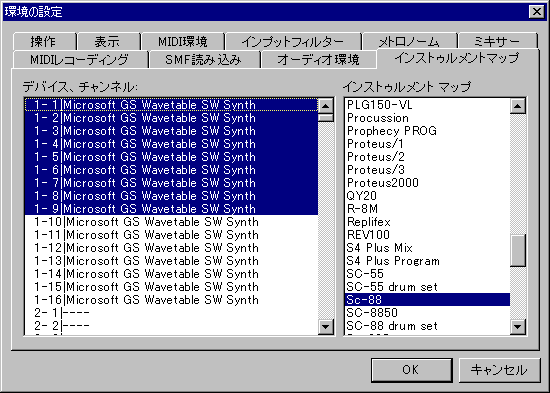
セットアップのMIDIデバイスの設定で割り当てたMIDIインターフェイスが画面左側に表示されます。ここで左側のリストに表示される内容は、ユーザの環境によって異なります。音色表の設定は、各デバイスのチャンネル毎に個別の音色表を割り当てていくことで行います。左のリストから、音色表を割り当てるMIDIインターフェイスとチャンネルを選択し、右のリストから対応する音源名を選択する作業を必要なだけ繰り返し行ってください。選択するべき音源名は、使用するMIDI音源によります。パソコン内臓の音源を使う場合などで音源名が分からない場合は、とりあえず左側のリストを全て選択しておいて、右側のリストでGMを選択しておくとよいでしょう。
DTM音源など、すべてのチャンネルに同じ機器が割り当てられているような場合は、左側のリストで複数のチャンネルを選択し、右側の音源名をクリックすることで、複数のチャンネルに対する音色表をまとめて変更することができます。
SC-88Proのように、ドラムパートのみ音色表が別になっている音源の場合、そのチャンネル(ほとんどの場合10チャンネル)には、別にドラムパート用の音色表を割り当てる必要があります。このような場合は、一度1~16チャンネルを選択してSC-88Proを割り当てた後、10チャンネルだけを選択してSC-88Pro drum setを割り当ててください。同様にして接続されているすべてのデバイスの音色表を設定したら、OKボタンを押してこのウインドウを閉じます。
MIDIファイルの再生
それでは、早速何か再生してみましょう。ファイルメニューから開くを選択して下さい(Ctrl+Oでも可)。
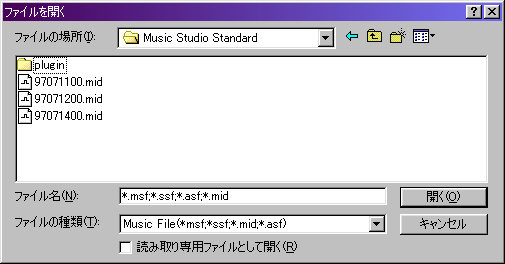
適当なMIDIファイルを選び、OKで読み込みます(SMFの読み込みには若干の時間がかかります)。また、ファイルはエクスプローラーからドラッグして開く事もできます。

メインウインドウ
では、早速再生してみましょう。再生には、主に①~⑧のボタンを使います。なお、これら①~⑦のボタンのショートカットは、ファンクションキーのF2からF8に順に割り当てられています。高速な移動を行うには、画面上のボタンよりもこのショートカットを利用される事をお勧めします。ショートカットの一覧については、ショートカットリストを参照してください。
最初から再生するにはボタン④(F5キー)を使います。このボタンを押すと再生位置を再生開始位置まで戻し、再生を開始します。再生中は、これらのボタンのすぐ上に現在再生中の小節:拍:カウント(4分音符の長さを960とする値)、その隣に時間:分:秒:フレームが表示されます。
再生を止めて再生開始位置に戻るには、ボタン③(F4キー)を使います。その場で再生を停止するにはボタン⑤(F6キー)を使います。途中から再生を再開するにはボタン⑤(F6キー)を使います。
停止中、再生中にかかわらず、ボタン②(F3キー)、ボタン⑥(F7キー)を使って一小節単位の早送り、巻き戻しができます。また、ボタン①(F2キー)で前のロケーション(ロケーション未使用時は最初)、ボタン⑦(F8キー)で次のロケーション(ロケーション未使用時は最後)へ移動できます。
シークバー⑧をドラッグすることで、再生位置を移動できます。
T、Met、Keyにはそれぞれ、現在のテンポ、拍子、キーが表示されます。
1 ×Playを変更する事で、曲のおおまかな再生スピードを1/2倍から2倍の6段階で調節できます。
注意)再生スピードは、再生モードが「MIDI」になっている場合のみ変更可能です。再生モードはデフォルトでは「MIDI+Audio」になっています。再生モードを「MIDI」に変更するには、「MIDI+Audio」をクリックして、コンボボックスのリストから「MIDI」を選択します。ただし、再生モードをMIDIに変更するとオーディオは一切再生されなくなってしまいますので、オーディオを再生する必要がある場合には再度再生モードを「MIDI+Audio」に戻す必要があります。
ミキサーを表示する
データ再生中にミキサーを表示しておくと、データの内容をリアルタイムに表示するができます。ウインドウメニューからミキサーを選んで下さい。ミキサーウインドウが開きます。
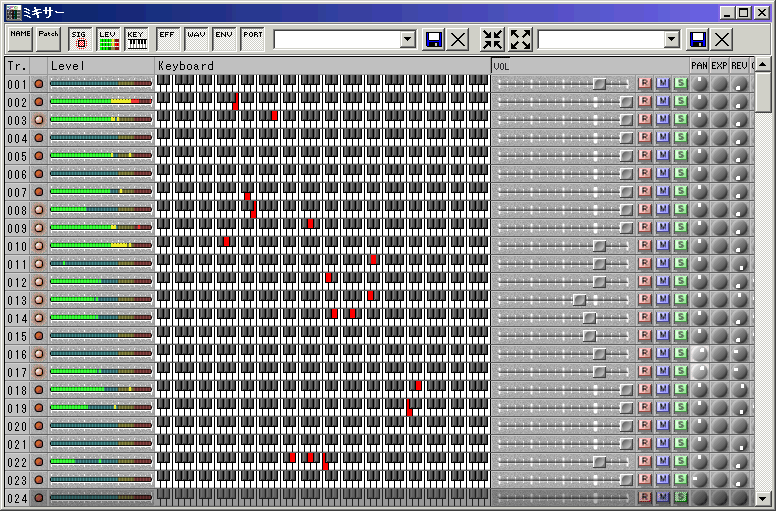
再生を行うと、図のようにイベントが送られるごとにシグナルが点滅し、ノートが送られる毎にレベルメーターが動き、鍵盤に現在再生中のノートが表示されます。また、Patchボタンを押しておくと各トラックの音色も表示されます。
さらに右側には現在のボリューム、パンポット、エクスプレッション、エフェクトレベル等(ミキサーウインドウ上方のEFF、ENV、PORTボタン等で表示する項目を選択できます)が表示され、これらは再生中に動かす事もできます。また、Mボタンでそのトラックをミュート(消音)したり、Sボタンでソロ演奏(そのトラックのみ再生)することもできます。
Back